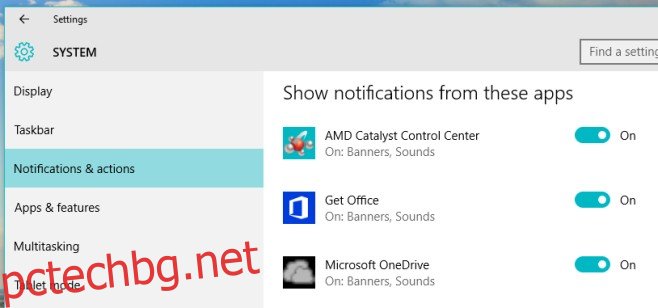Центърът за действие в Windows 10 има много различен вид. От една страна, това прави преглеждането на известия много по-лесно, а взаимодействието с приложение чрез известия е много по-ефективно. Самият център за действие не е нова функция на Windows и като такъв няма начален етап, през който да премине. Той беше оборудван с всички подходящи функции през юли 2015 г. и Microsoft все още работи за подобряването му. В версията за предварителен преглед 14316 има нова функция, която ви позволява да зададете приоритета на известията на приложението в Центъра за действие. Приложенията с по-висок приоритет се показват по-високо в Центъра за действие. Ето как да зададете приоритет за известяване на приложението в Windows 10.
Отворете приложението Настройки и отидете на групата настройки на системата. Отидете в раздела Известия и действия и превъртете надолу до списъка с приложения, за които сте активирали известия. В текущата стабилна версия те не правят нищо повече, освен ви позволяват да активирате или деактивирате известия за приложение, но в Preview Build 14316 щракването върху тях ви води до повече опции.
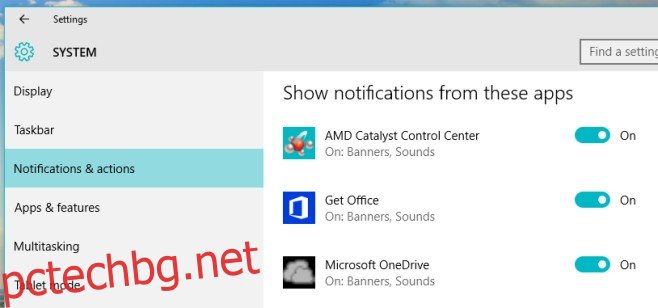
Вътре в настройките за уведомяване за дадено приложение можете да изберете неговия приоритет в Центъра за действие. Изглежда, че на приложенията се дава приоритет „Нормално“ по подразбиране, но вие го променяте на High и Top, ако дадено приложение е изключително важно. Може да искате да използвате това, за да сте сигурни, че известията от приложението Mail се показват в горната част.
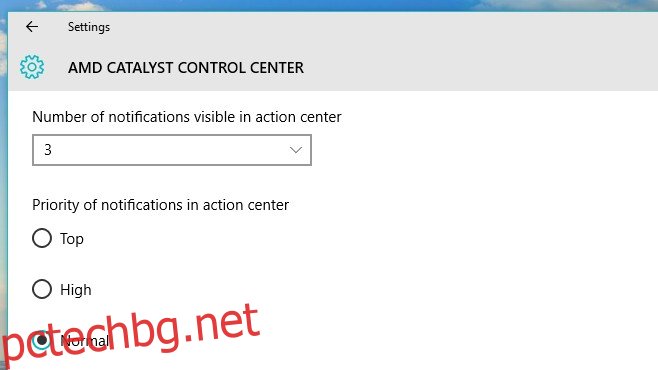
Имате и опция да зададете колко известия от приложение виждате в центъра за действие. Числото е настроено на 3 по подразбиране. Ако дадено приложение ви изпрати повече от три известия, четвъртото и всички останали след това ще бъдат свити. За да ги видите, трябва да щракнете върху бутона за падащо меню в известието на приложението в Центъра за действие. Отново това ще бъде полезно за приложения като Mail, където бихте искали да видите повече от само три от последните си имейли.
Ето една функция, която бихме искали да видим обаче; възможността да се разрешават известия, които имат приоритет „Най-висок“ дори ако са активирани доста часове. Бихме искали също да видим настройки за управление на доста часове от работния плот.
Тази функция все още не е налична в стабилната версия на Windows 10. Предлага се в версия 14316 за преглед. Тази публикация ще бъде актуализирана, когато функцията достигне стабилната версия.